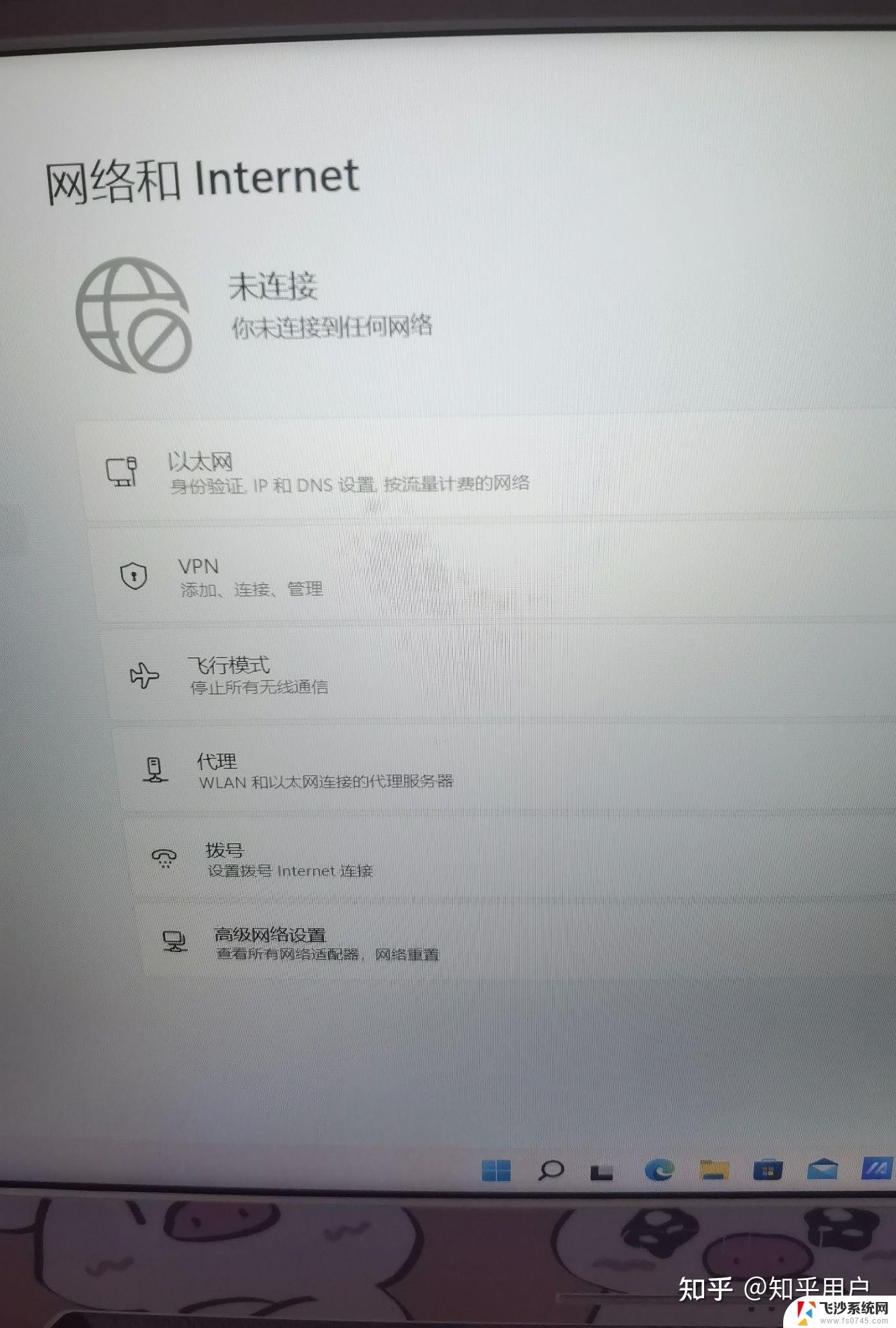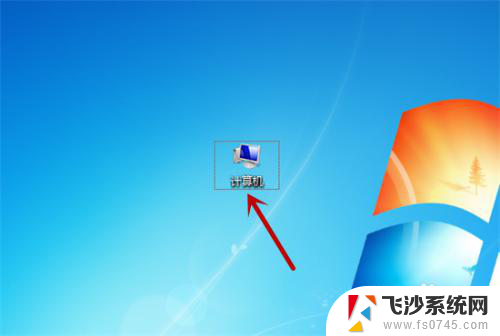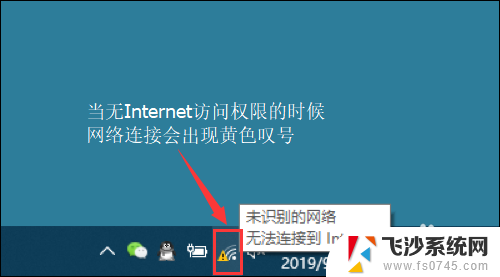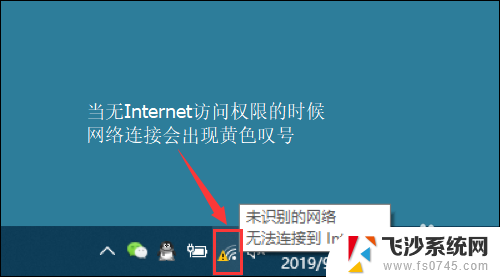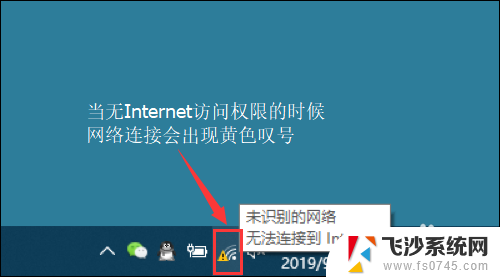笔记本电脑怎么连接wifi找不到 无法连接无线网络的笔记本电脑怎么办
在现代社会中笔记本电脑已经成为我们生活中不可或缺的重要工具,有时候我们可能会遇到一个令人困扰的问题:无法连接到无线网络。当我们需要上网工作、学习或者娱乐时,这个问题显得尤为重要。当我们的笔记本电脑无法找到或连接到WiFi时,我们应该怎么办呢?在本文中我们将为您提供一些解决这个问题的方法和建议。无论是检查网络设置、重启设备还是更新驱动程序,我们都将尽力帮助您解决这个烦恼。
具体步骤:
1.第一种原因是无线网络服务被停止,在电脑上点击【开始】图标。然后点击打开【运行】功能或者同时按下【windows】+【R】键。
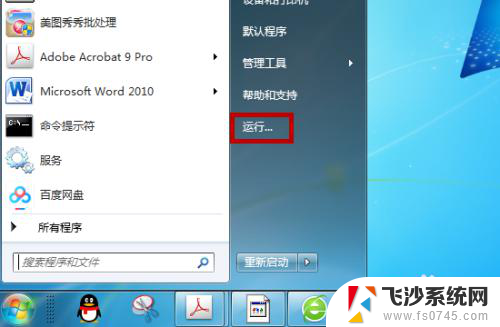
2.打开了运行界面后输入【services.msc】,然后点击【确定】按钮。
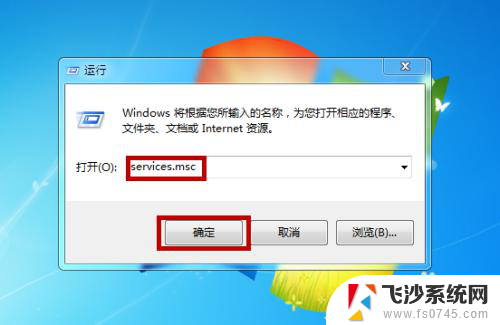
3.点击之后会打开电脑服务界面,找到其中的【WLAN AutoConfig 】服务并用鼠标双击打开。
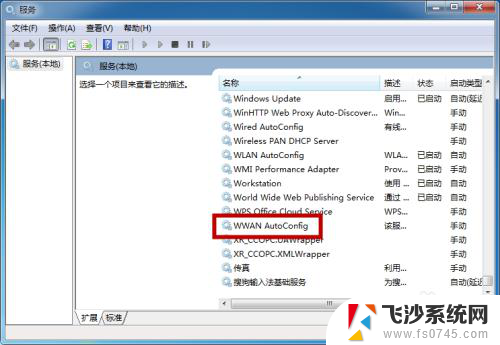
4.打开后观察这个服务是否是已停止的状态,如果是的话就点击界面中的【启动】选项。
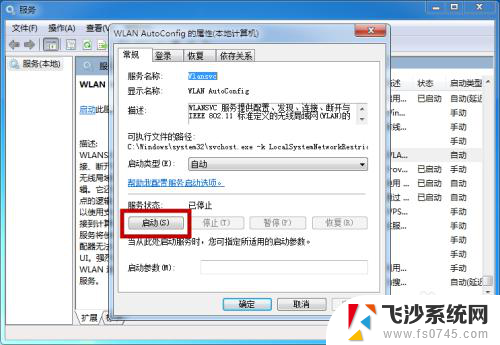
5.启动之后电脑的无线网服务就变为了【已启动】,启动后去看看电脑的无线网是否出现了。
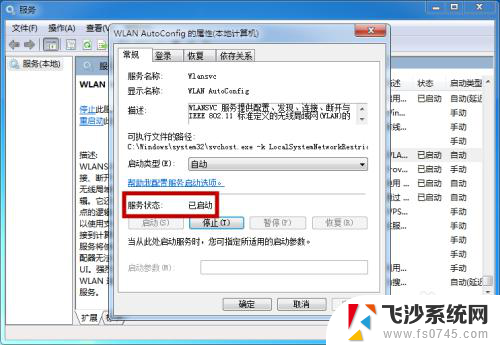
以上就是关于笔记本电脑如何连接WiFi但找不到的全部内容,如果有其他用户遇到相同的问题,可以按照以上方法解决。